شناسایی دوعاملی، یک کد ششرقمی پویا است که هر 60 ثانیه به صورت آفلاین توسط برنامه ای در گوشی شما تولید میشود. در صورت فعال سازی شناسایی دوعاملی، در هر ورود به حساب کاربری علاوه بر رمز ورود، این کد شش رقمی هم از شما پرسیده خواهد شد و بدین صورت باعث افزایش امنیت حساب کاربری چنجکن شما میشود، لذا اکیدا توصیه میکنیم برای افزایش امنیت حساب کاربری چنجکن خود شناسایی دوعاملی را فعال نمایید، ضمن اینکه شناسایی دوعاملی برای برداشت از حساب چنجکن نیز الزامی است.
برای فعال کردن شناسایی دوعاملی در صرافی چنجکن به صفحه تنظیمات امنیتی بروید و بر روی گزینه «فعال سازی شناسایی دوعاملی» کلیک کنید.
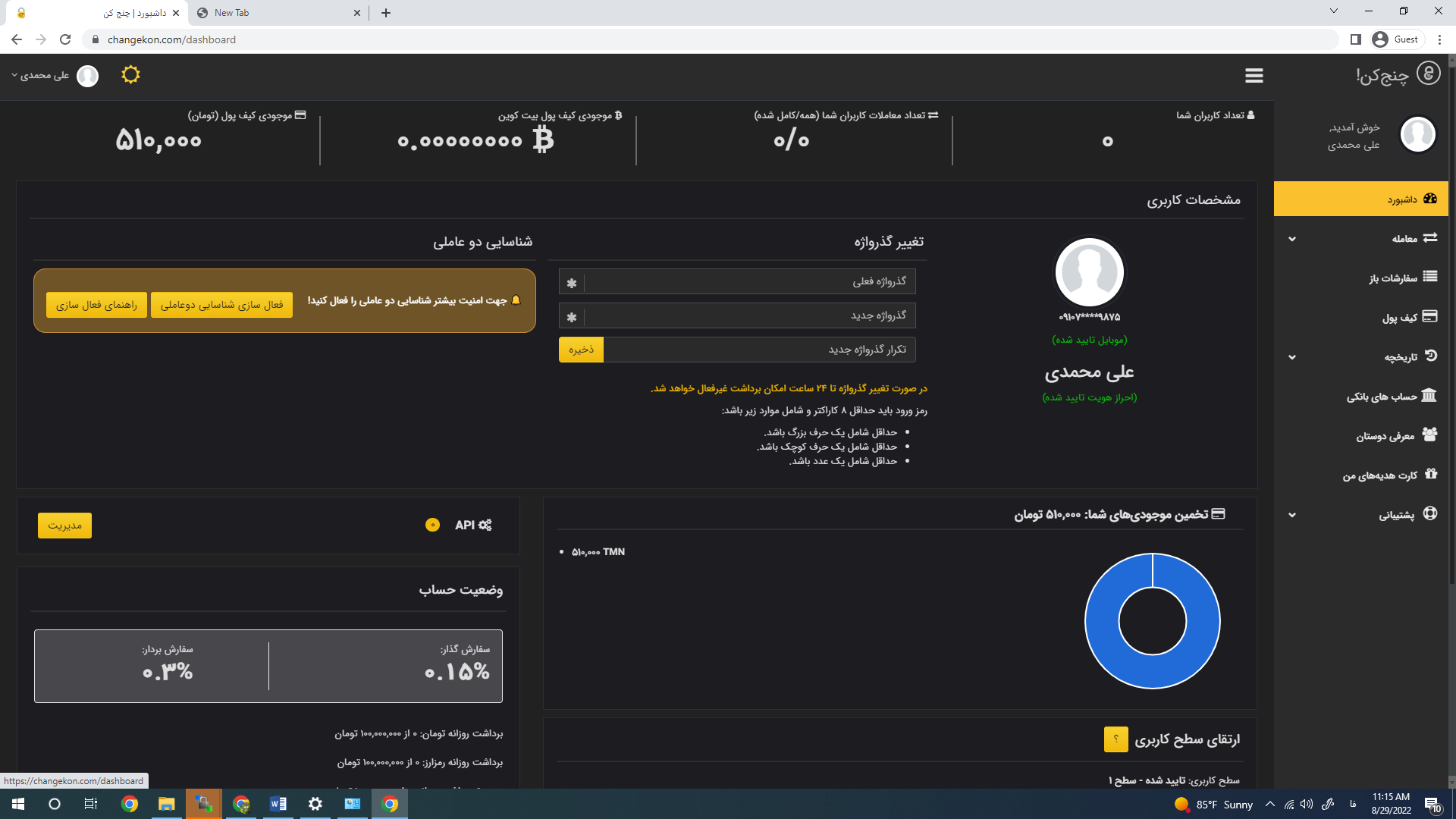
مرحله اول – دانلود و نصب نرم افزار مورد نیاز
در کادر باز شده لینک دانلود برنامههای مورد نیاز برای تولید کد دوعاملی قرار داده شده است متناسب با سیستم عامل گوشی خود یک مورد را دریافت و نصب نمایید و سپس روی گزینه «شروع فعال سازی» کلیک کنید.
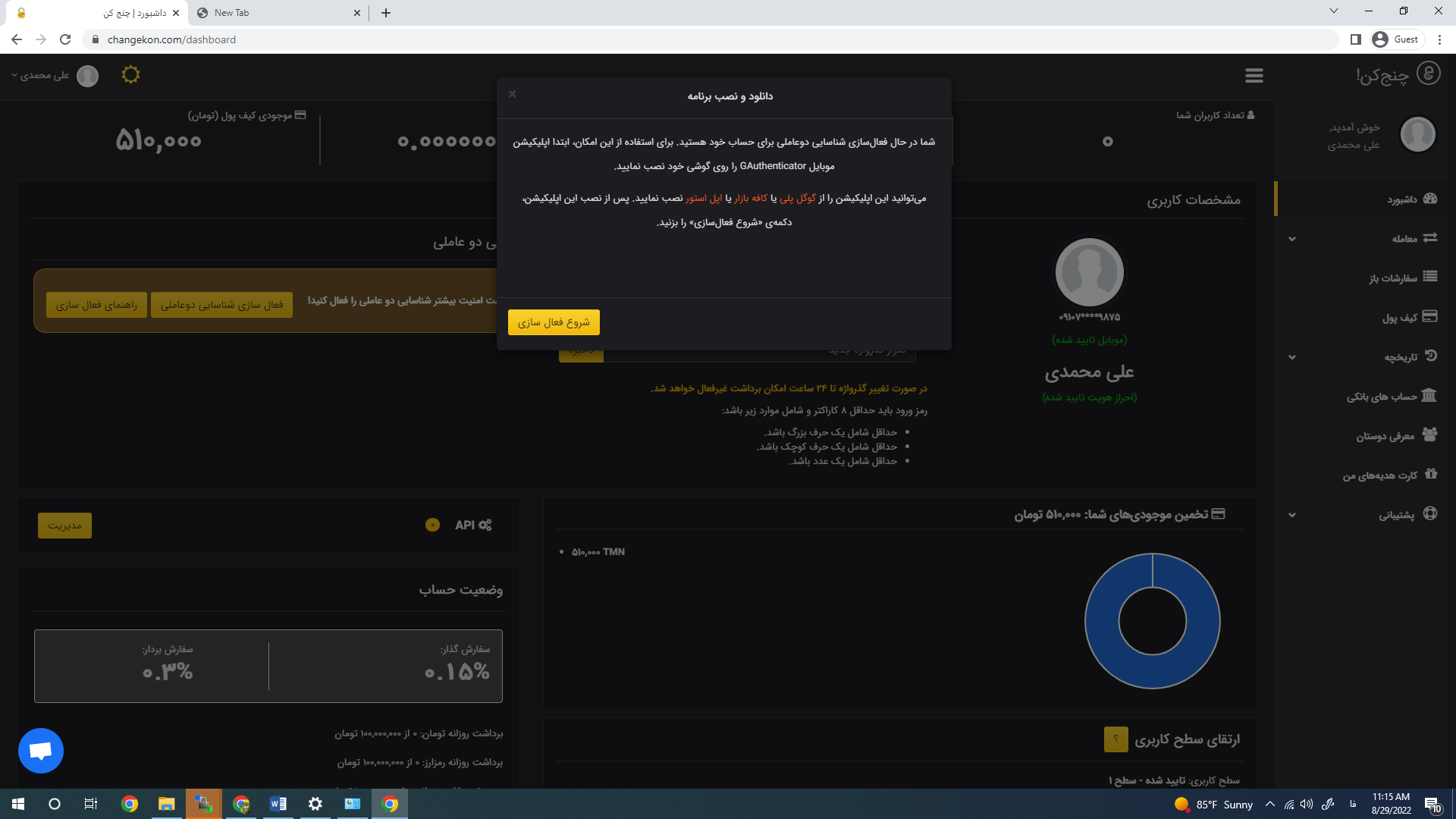
مرحله دوم – دریافت کلید فعال سازی و پشتیبانی از آن
در صفحه بعدی یک عبارتی داخل کادر زرد رنگ به شما نمایش داده میشود، این عبارت کلید فعال سازی شناسایی دوعاملی شماست، این عبارت به شما اجازه میدهد تا در صورتی که گوشی خود را از دست دادید شناسایی دوعاملی خود را بتوانید بازیابی کنید، پیشنهاد میشود این کلید را روی کاغذ بنویسید و در یک جای امن نگهداری کنید.
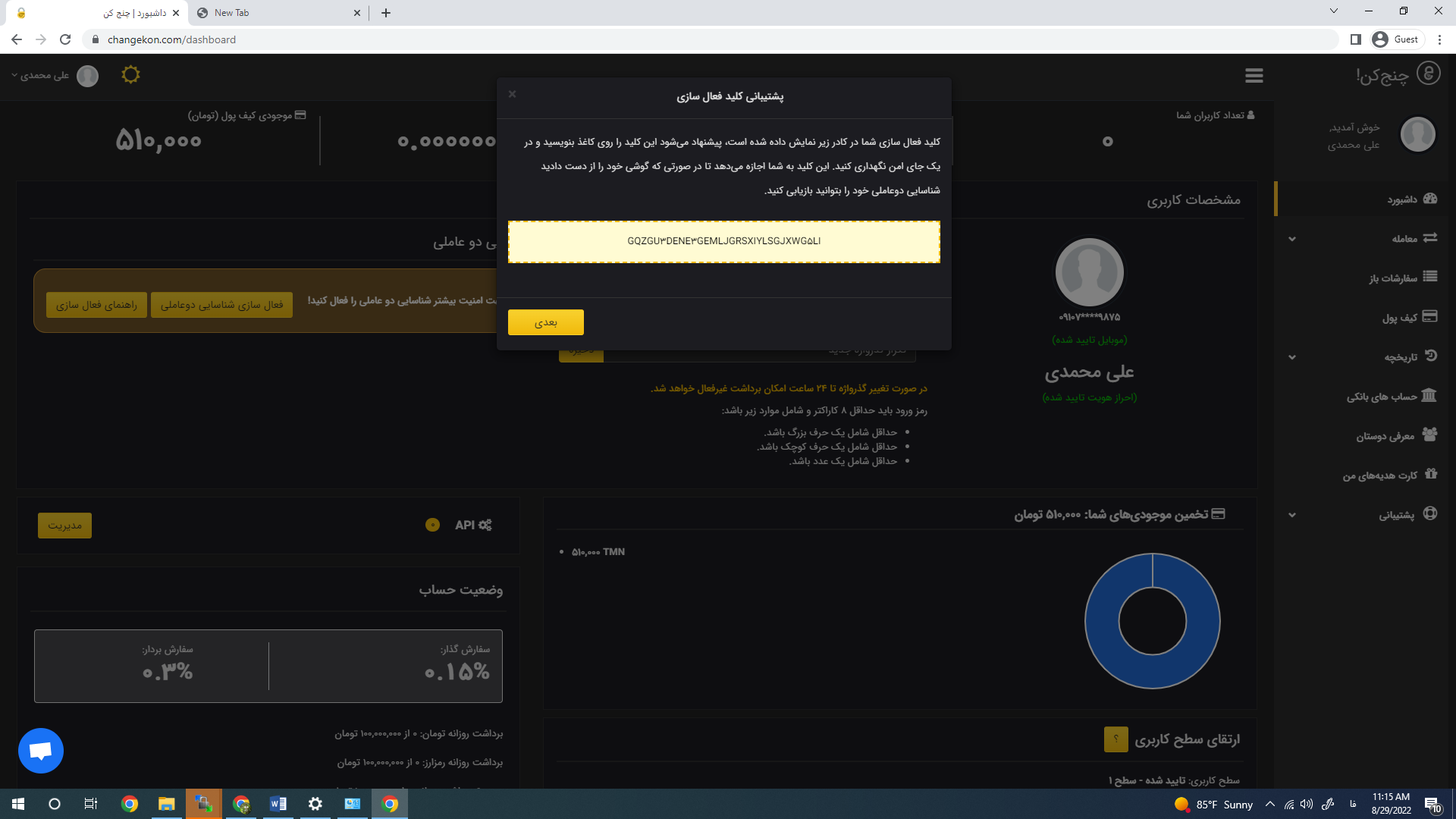
با کلیک روی گزینه «بعدی» به مرحله بعد بروید.
مرحله سوم – ورود کلید به برنامه تولید کننده
برای ادامه فرآیند فعال سازی شناسایی دوعاملی باید کلید فعال سازی به یکی از این سه روش زیر وارد برنامه ای که در مرحله اول دریافت و نصب کردید بشود.
روش اول – روش ایجاد اتوماتیک کلید در نرم افزار گوگل
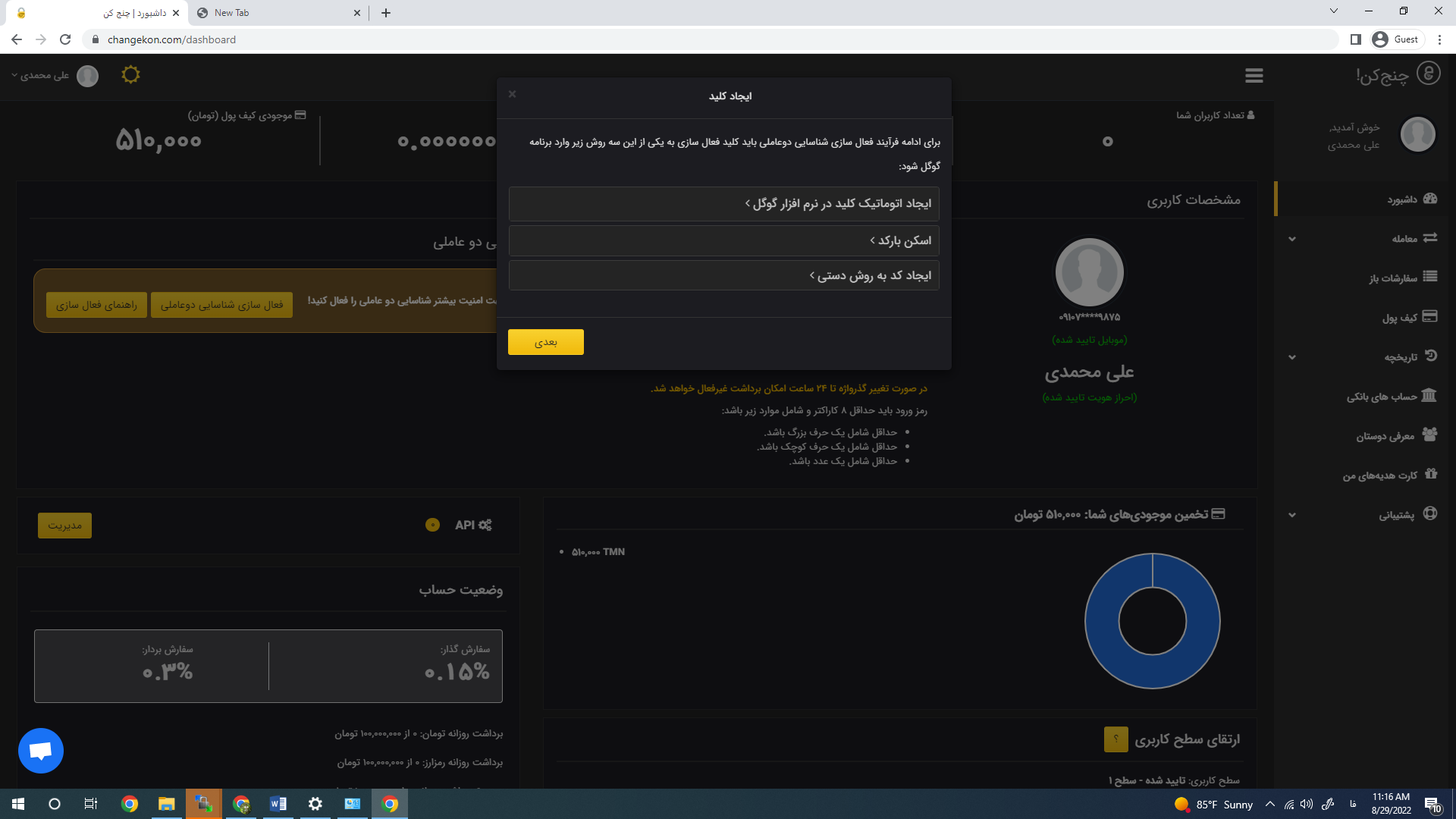
اگر قصد فعال سازی شناسایی دوعاملی روی همین دستگاه را دارید و برنامه گوگل روی دستگاه شما نصب و فعال هست روش اول ساده ترین روش ایجاد کلید در برنامه گوگل است.
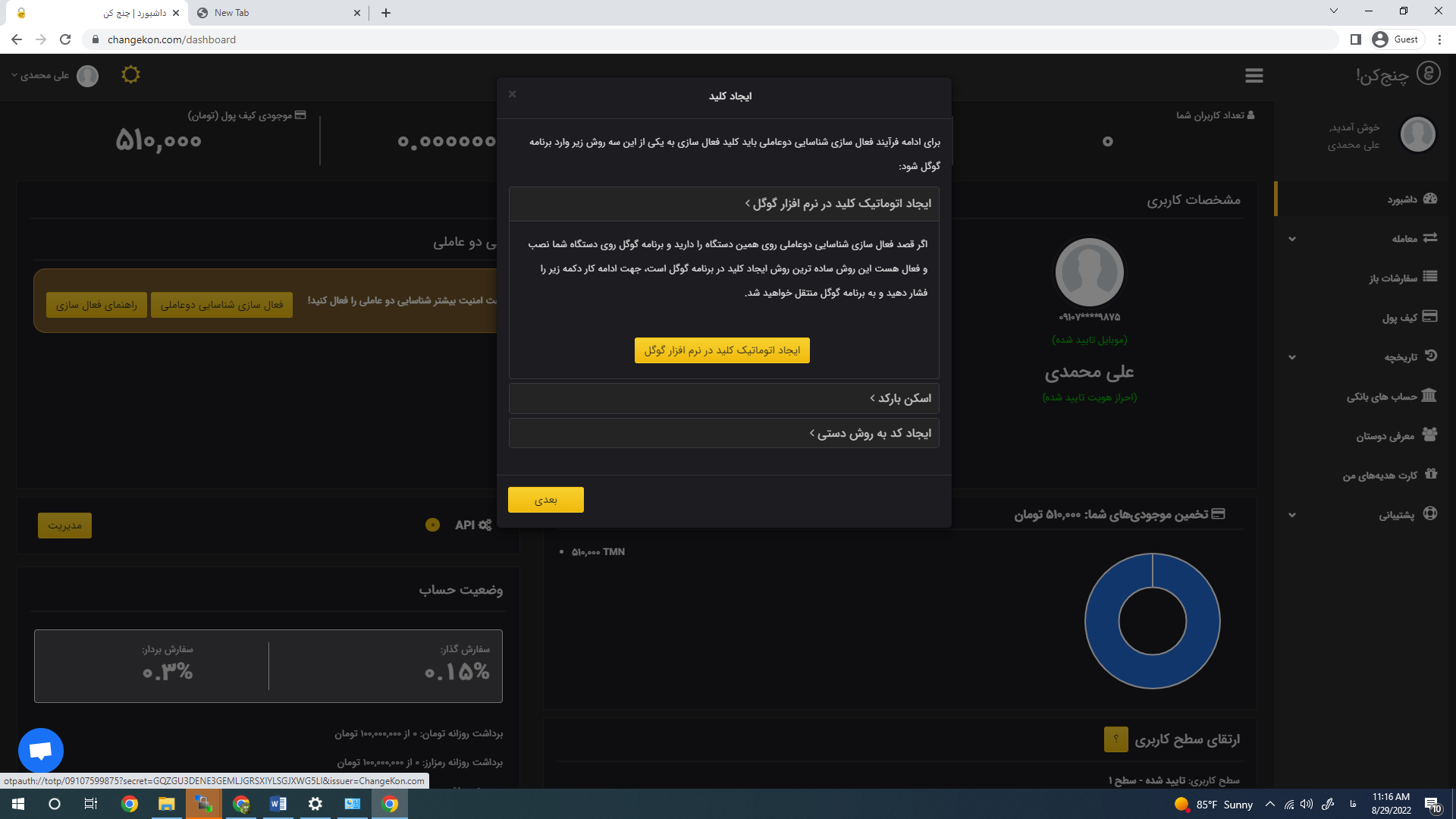
جهت ادامه کار دکمه «ایجاد اتوماتیک کلید در نرم افزار گوگل» را فشار دهید و به برنامه گوگل منتقل خواهید شد.
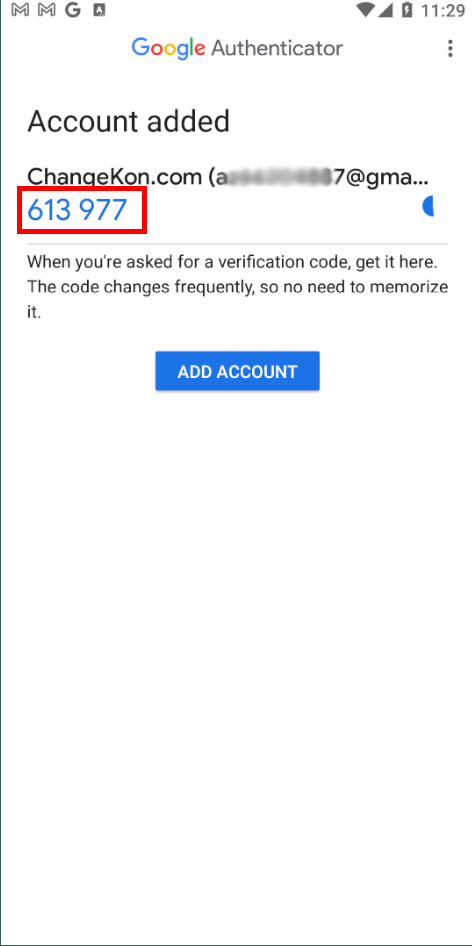 |
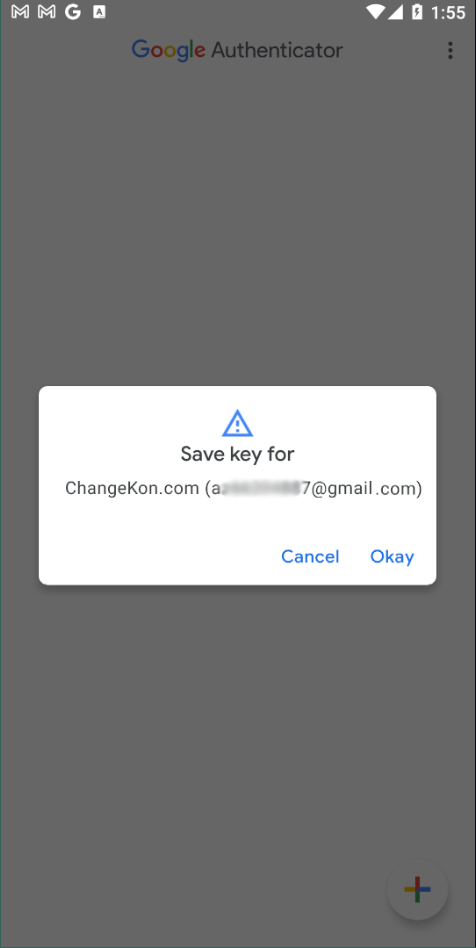 |
روی Okay کلیک کنید و به این صورت ردیف مربوط به چنجکن در برنامه گوگل ایجاد میشود.
روش دوم – روش اسکن بارکد
اما اگر قصد فعال سازی روی دستگاه دیگری دارید و یا روش قبل برای شما موفق نبود روش دوم را انتخاب کنید و توسط برنامه گوگل بارکد را اسکن کنید، برای این کار به برنامه گوگل بروید و از منوی پایین علامت + را بزنید.
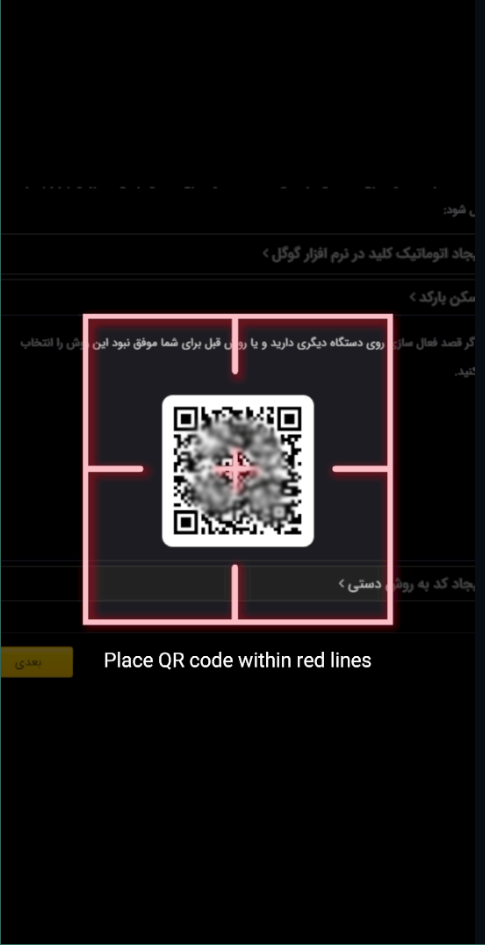 |
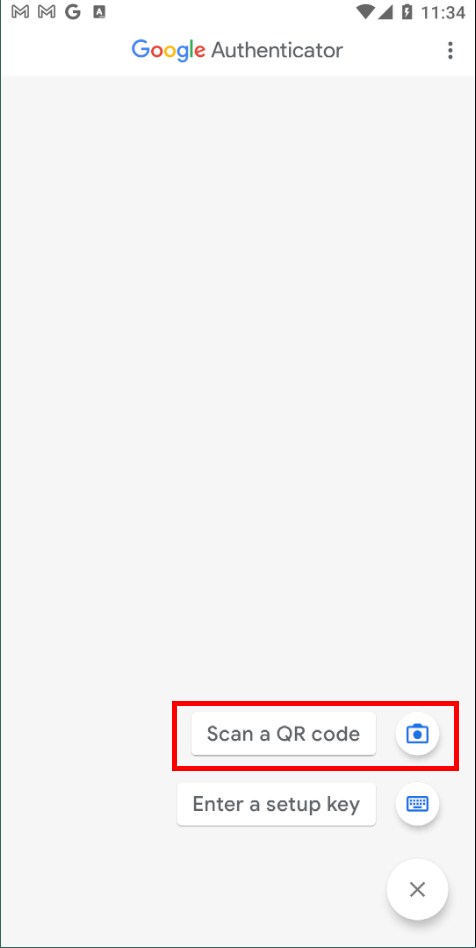 |
گزینه scan a QR code را انتخاب کنید و پس از باز شدن دوربین بارکد نمایش داده شده را اسکن کنید.
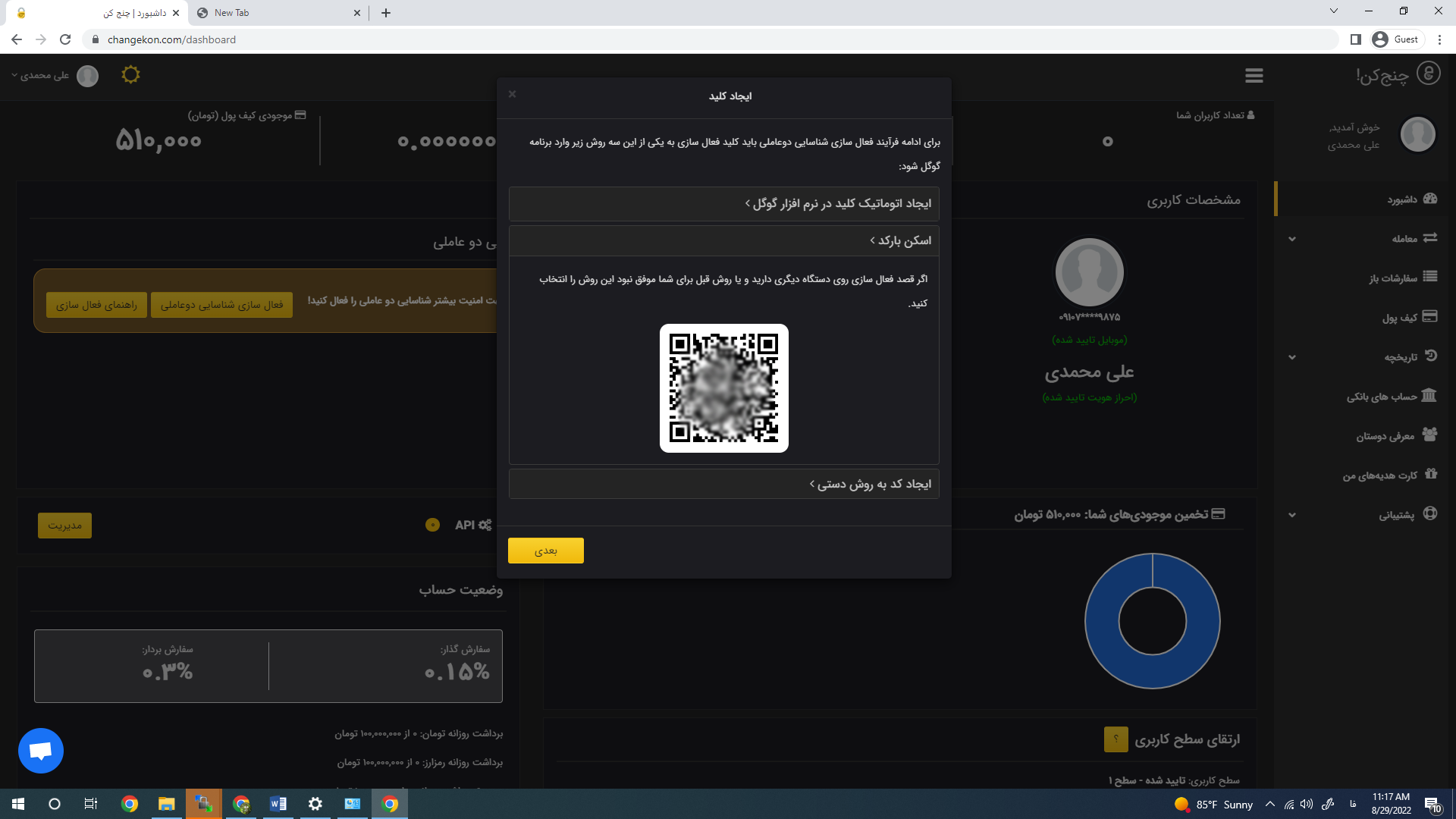
روش سوم – روش دستی
و اگر انتخاب دو روش قبلی برای شما امکان پذیر نیست روش سوم را انتخاب کنید و کلید را به صورت دستی وارد برنامه کنید.

برای این کار به برنامه گوگل بروید و از منوی پایین علامت + را بزنید و سپس Enter a setup key را بزنید.
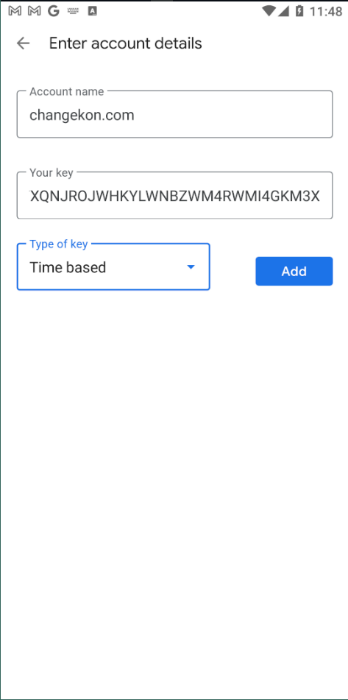 |
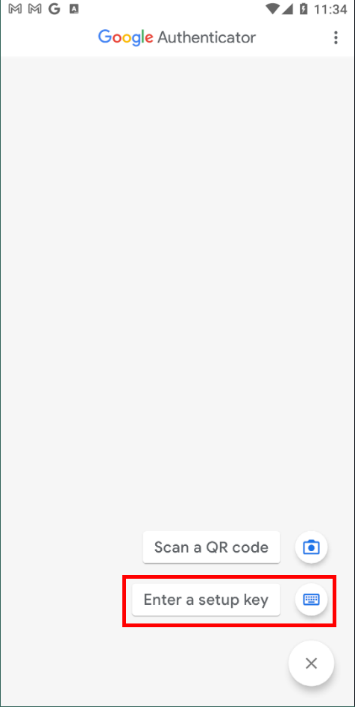 |
در صفحه باز شده، Account name را changekon.com وارد کنید و در Your key کلید داده شده را وارد کنید و Type of key را Time based قرار دهید و دکمه Add را بزنید.
مرحله چهارم – صحت سنجی و تایید فعال سازی
آخرین مرحله از فعال سازی شناسایی دوعاملی، صحت سنجی عملیات توسط کاربر است. در این مرحله نیاز است تا اعتبار کد تولید شده توسط برنامه و همچنین دسترسی کاربر تایید شود. برای این منظور در کادر اول روی دکمه «ارسال کد» کلیک کنید تا کدی هشترقمی به ایمیل/موبایل شما ارسال میشود.
این کد هشت رقمی را در کادر اول وارد کنید سپس به برنامه گوگل مراجعه کنید و کد شش رقمی تولید شده را دریافت و در کادر دوم وارد نمایید.
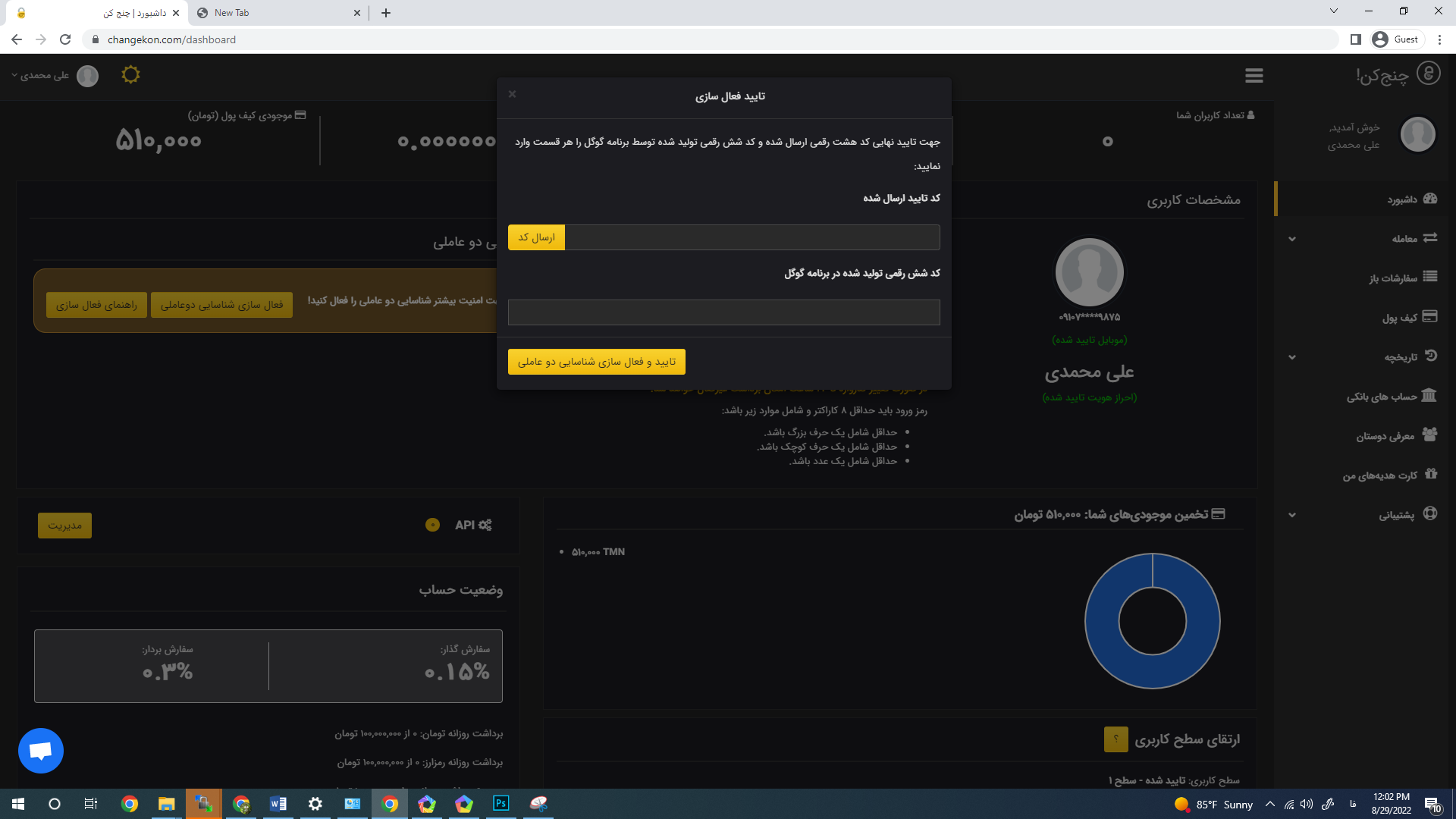
سپس روی دکمه «تایید و فعال سازی شناسایی دوعاملی» کلیک کنید، در صورتی که مراحل را درست انجام دهید شناسایی دوعاملی فعال خواهد شد.